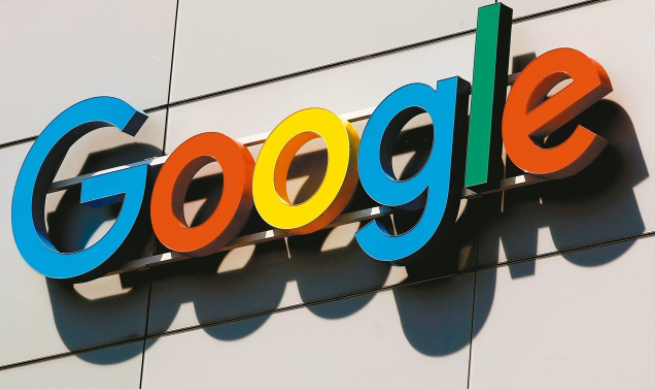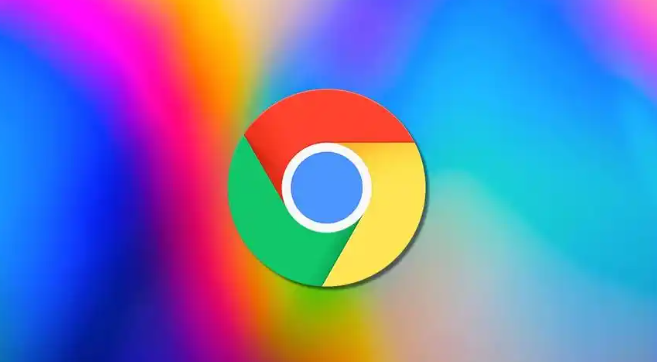当前位置:
首页 >
利用Chrome浏览器进行网页截图的高效方法
利用Chrome浏览器进行网页截图的高效方法
时间:2025年06月13日
来源: 谷歌浏览器官网
详情介绍
一、使用开发者工具截图
1. 打开开发者工具:按下`Ctrl+Shift+I`(Windows/Linux)或`Cmd+Option+I`(Mac),也可右键点击页面,选择“检查”,或者点击右上角的三个点菜单,选择“更多工具”>“开发者工具”。
2. 切换到设备模式:在开发者工具窗口的右上角,点击像手机和平板的小图标,切换到设备模式工具栏。
3. 进行截图操作:在设备模式工具栏中,点击相机图标,可选择截取整个页面、特定区域或当前视口。
二、通过命令行截图
1. 打开开发者工具:同上述方法打开开发者工具。
2. 打开命令行:按下`Ctrl+Shift+P`(Windows)或`Cmd+Shift+P`(Mac)打开命令行。
3. 输入命令并回车:在命令行中输入“Screen”,会出现相关选项。选择“Capture full size screenshot”可截取整个网页内容并保存至本地,此方法速度较快且分辨率较高。
总之,通过以上步骤和方法,您可以有效地管理Chrome浏览器的下载和隐私保护功能,提升浏览效率。记得定期检查和更新浏览器及插件版本,保持系统的稳定性和安全性。

一、使用开发者工具截图
1. 打开开发者工具:按下`Ctrl+Shift+I`(Windows/Linux)或`Cmd+Option+I`(Mac),也可右键点击页面,选择“检查”,或者点击右上角的三个点菜单,选择“更多工具”>“开发者工具”。
2. 切换到设备模式:在开发者工具窗口的右上角,点击像手机和平板的小图标,切换到设备模式工具栏。
3. 进行截图操作:在设备模式工具栏中,点击相机图标,可选择截取整个页面、特定区域或当前视口。
二、通过命令行截图
1. 打开开发者工具:同上述方法打开开发者工具。
2. 打开命令行:按下`Ctrl+Shift+P`(Windows)或`Cmd+Shift+P`(Mac)打开命令行。
3. 输入命令并回车:在命令行中输入“Screen”,会出现相关选项。选择“Capture full size screenshot”可截取整个网页内容并保存至本地,此方法速度较快且分辨率较高。
总之,通过以上步骤和方法,您可以有效地管理Chrome浏览器的下载和隐私保护功能,提升浏览效率。记得定期检查和更新浏览器及插件版本,保持系统的稳定性和安全性。